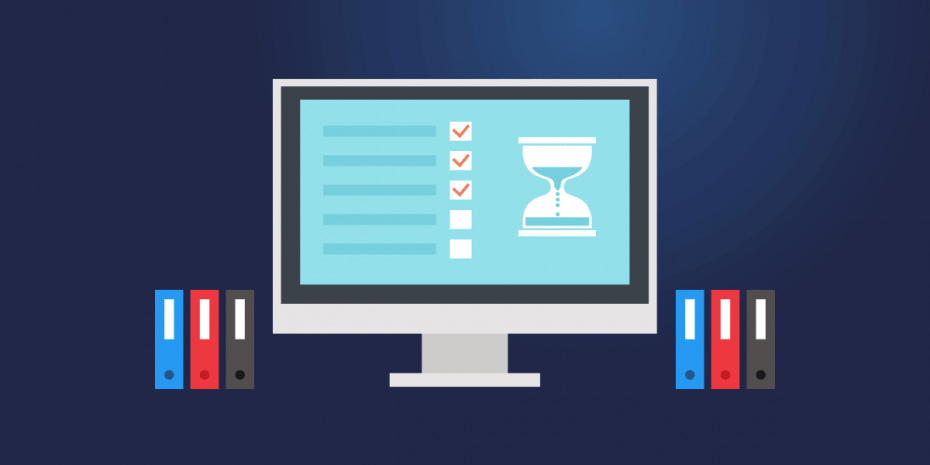Microsoft OneDrive hat sich als zuverlässige Plattform zum Speichern und Freigeben von Dateien bewährt, und da es unter Windows-Nutzern weit verbreitet ist, ist es für Kleinunternehmer oft der erste Schritt, die Cloud in Ihre unternehmerischen Prozesse einzubinden.
Diese Vertrautheit führt dazu, dass sich viele Endbenutzer:innen fragen, ob OneDrive mehr sein kann als eine App zum Speichern und Freigeben von Dateien. Könnte OneDrive mir auch helfen, meine Dateien zu sichern und zu schützen?
Oberflächlich betrachtet scheint OneDrive perfekt für die Sicherung wichtiger Dateien geeignet zu sein, da es Dateien automatisch mit OneDrive synchronisiert und Zugriff auf die neuesten Versionen der bearbeiteten Dateien bietet. Aber bedeutet das, dass der OneDrive-Synchronisierungsclient eine echte Backup-Anwendung sein kann? Kann OneDrive Datenschutzempfehlungen gerecht werden und passt es in zuverlässige Disaster-Recovery-Pläne?
Dies sind einige der Fragen, denen wir in diesem Artikel nachgehen werden.
In diesem Artikel werden folgende Fragen beantwortet:
- Was ist Microsoft OneDrive und wie funktioniert es?
- Worin unterscheiden sich Datensicherung und Dateisynchronisation?
- Können Sie OneDrive als Backup-Lösung verwenden?
- Welche Vorteile bietet eine dedizierten Lösung für Backup Disaster Recovery (BDR)?
- Wie gewährleistet NinjaOne den Schutz Ihrer Daten?
Was ist OneDrive?
OneDrive ist eine internetbasierte Datenspeicherplattform, die von Microsoft für jeden Inhaber eines Microsoft-Kontos angeboten wird. Es wurde entwickelt, um den Benutzern eine einfache (und nahtlose) Möglichkeit zu bieten, Dateien auf mehreren Geräten zu speichern und darauf zuzugreifen sowie sie für die Zusammenarbeit mit anderen Benutzern freizugeben.
Kurz gesagt, es ist die kostenlose und erweiterbare „Festplatte in der Cloud“ für Microsoft-Kontoinhaber. Die Nutzer müssen sich nur mit ihrem Microsoft-Konto bei OneDrive oder Windows anmelden, um auf ihre Daten zuzugreifen. Seit Windows 10 ist diese Funktion im Betriebssystem enthalten und sogar direkt in den Datei-Explorer integriert.
Wenn diese Anwendung aktiv und mit dem Internet verbunden ist, synchronisiert OneDrive automatisch Daten zwischen Computern, Telefonen und/oder Tablets, die mit demselben Microsoft-Konto eingerichtet wurden. Wenn ein Benutzer ein Word-Dokument auf seinem PC ändert, aktualisiert OneDrive die mit der Cloud synchronisierte Version. Wenn sie diese Datei dann auf ihrem Telefon oder Tablet über OneDrive abrufen, wird immer die neueste Version angezeigt.
Backup für Dateien vs. Datensynchronisation
Die gemeinsame Nutzung von Dateien ist ein großartiges Instrument zur Steigerung der Produktivität, aber was wir wirklich wissen wollen, ist deren Absicherung. Das ist der Bereich der Datensicherung und der Dateiwiederherstellung.
Was versteht man und Daten-Backups?
Unter Daten-Backups (auch Datensicherung genannt) versteht man das manuelle oder automatische Kopieren von Dateien von einem Speicherort zu einem anderen, um die Daten zu sichern. Backups können von einem physischen Laufwerk auf ein anderes, auf einen Festplattenspeicher oder an einen Online-Speicherort kopiert werden. Durch diese zusätzlichen, separaten Kopien sind die Daten besser vor Löschung, Hardwareausfall, Ransomware-Angriffen, menschlichem Versagen und anderen Arten von Datenverlust geschützt.
Was genau bedeutet Datensynchronisation?
Hierbei handelt es sich um schlichte Angleichung. Es beschreibt den Prozess des Kopierens von Daten von einem Gerät auf andere Ziele, wobei zukünftige Änderungen der Quelldatei auf allen Kopien aktuell bleiben. Bei der Synchronisierung geht es in der Regel um die gemeinsame Nutzung von Dateien (zwischen Geräten und/oder Nutzern) und darum, Dateien auf dem neuesten Stand zu halten.
Backup vs. Synchronisierung knapp erklärt
Ein genauerer Blick auf die Unterschiede zwischen Cloud-Backup und Cloud-Synchronisierung zeigt, warum beide sich besser für unterschiedliche Zwecke eignen.
Der erste wichtige Unterschied zwischen Backup und Synchronisierung hat mit dem Löschen von Dateien zu tun. Backups dienen dazu, eine Kopie der Daten für den Fall aufzubewahren, dass sie an der Quelle gelöscht oder beschädigt werden. Synchronisierung behandelt diese Kopien völlig anders, indem sie der (lokalen) Quelldatei Priorität einräumt. Wenn also Benutzer:innen eine Datei in der Quelle löschen, wird sie auch im Zielspeicher gelöscht. Das ist natürlich nicht ideal.
Beachten Sie, dass dies in der Regel für die Verwaltung aller Daten gilt, die synchronisiert werden. Wenn eine Datei lokal geändert, beschädigt oder das Gerät von von Malware infiltriert wird, werden diese unerwünschten Änderungen auch in die mit der Cloud synchronisierte Version kopiert. Wie gesagt ist dies das genaue Gegenteil einer echten Backup-Lösung, bei der die Integrität der gesicherten Daten im Vordergrund steht.
Aus diesem Grund ist eine Sicherung auch ein einseitiger Prozess. Anders als bei synchronisierten Dateien müssen Benutzer:innen die Dateien erst wiederherstellen, um sie anzeigen zu können.
Außerdem ist auch die Art der gespeicherten Dateien zu berücksichtigen. Bei den meisten synchronisierten Dateien handelt es sich um Dokumente, Bilder, Videos und dergleichen. Andererseits umfasst eine gründliche Sicherung in der Regel alles, was sich auf dem Quelllaufwerk befindet, einschließlich der Software und des Betriebssystems. Dadurch können Benutzer:innen eine vollständige Kopie ihrer Umgebungen zum Zeitpunkt der Sicherung wiederherstellen, womit der Betrieb schnell wieder aufgenommen werden kann, selbst wenn das Betriebssystem beeinträchtigt ist.
Kann ein Unternehmen OneDrive als Backup-Lösung verwenden?
Jetzt haben wir den Hauptzweck von OneDrive beschrieben: Es handelt sich um einen Synchronisierungsdienst, mit dem die Dateien eines Benutzers auf einer beliebigen Anzahl verbundener Geräte von einem beliebigen Standort mit Internetanschluss aus verfügbar gemacht werden sollen.
In einer schnelllebigen Geschäftswelt mit zunehmenden Anforderungen an die Fernarbeit ist diese Art von Flexibilität äußerst hilfreich. Mit OneDrive for Business können Benutzer:innen über das Internet mit jedem beliebigen Gerät auf ihre wichtigen Dateien zugreifen. Da die Software Teil von Microsoft 365 und Windows ist, lässt sie sich noch einfacher in Ihren Workflow integrieren.
Aber jetzt müssen wir die Kehrseite der Medaille sehen und darauf hinweisen, dass OneDrive einfach kein verlässlicher Backup-Dienst ist. Es wurde nicht speziell dafür entwickelt, die Sicherheits- und Schutzfunktionen zu bieten, die notwendig sind, um eine herkömmliche Backup-Lösung zu ersetzen.
Könnte sich das ändern? Möglicherweise, denn OneDrive for Business verfügt bereits über einige kleinere Schutzfunktionen, die denen herkömmlicher Backup-Dienste ähneln. Zum jetzigen Zeitpunkt gibt es noch einige Lücken, die geschlossen werden müssen, bevor OneDrive ein dediziertes Backup-Tool ersetzen kann.
Warum eine spezielle Backup-Lösung verwenden?
Schutz vor Dateilöschung
Wie ich bereits sagte, wird eine Datei, die Sie von Ihrem Computer löschen, auch von OneDrive gelöscht, sobald sie synchronisiert wird. Das lokale Löschen einer synchronisierten Datei führt zum dauerhaften Verlust dieser Datei an allen Speicherorten (wobei sie möglicherweise für eine kurze Zeit aus dem Papierkorb wiederhergestellt werden kann).
Backup-Lösungen handhaben dies ganz anders. Ein Backup-Tool bewahrt Kopien von jeder Version einer Datei auf. Wenn die Quelldatei gelöscht wird, bleiben die Sicherungen erhalten. Verschiedene Arten von Backup-Tools ermöglichen eine spezifische Konfiguration der Häufigkeit und des Umfangs von Backups.
Schutz vor Beschädigung
Das gleiche Prinzip gilt für die Dateiintegrität. Wenn eine Datei auf Ihrem Computer geändert wird, wird diese Änderung sofort über die Internetverbindung mit OneDrive synchronisiert. Alle versehentlichen oder mutwilligen Beschädigungen oder Verschlüsselungen werden auch auf OneDrive übertragen. Da das Synchronisierungssystem keine Möglichkeit hat, „gute“ von „schlechten“ Änderungen zu unterscheiden, wird die synchronisierte Kopie der Datei ebenfalls beschädigt oder verschlüsselt.
Schwachstellen im Versionsverlauf
OneDrive speichert Versionsverläufe von synchronisierten Dokumenten in MS-eigenen Formaten. Sollte Ihnen also ein schwerwiegender Fehler bei einer Ihrer Dateien unterlaufen und der Fehler synchronisiert werden, stellt dies ein gravierendes Problem dar. Es ist recht mühsam, eine der alten Versionen über das MS-Webportal wiederherzustellen, aber es ist möglich – und das könnte Ihnen eine Menge Zeit und Ärger ersparen.
Ein Problem, das sich aus dieser Funktion ergibt, ist, dass gängige Ransomware und destruktive Angriffe in der Regel die Dateien auf den Laufwerken der Opfer umbenennen und verschlüsseln. Dies geschieht absichtlich, um den Versionsverlauf und den Papierkorb zu umgehen, sodass es nicht einfach ist, die Dateien wiederherzustellen.
Wiederherstellung großer Datenmengen
Backup-Dienste sind speziell darauf ausgerichtet, den schnellsten und einfachsten Weg zurück zu einem funktionierenden System zu bieten. Dazu gehört die Möglichkeit, einzelne Dateien wiederherzustellen, aber noch wichtiger ist die Fähigkeit, umfangreiche Rollbacks für eine beliebige Anzahl von Dateien durchzuführen. Image-Backups ermöglichen sogar die schnelle Wiederherstellung ganzer Systeme.
Dateikomprimierung
Die Entwickler von Backup-Lösungen sind sich einer der größten Herausforderungen bei der Sicherung von Dateien bewusst: dem Speicherplatz. Sie können sich vorstellen, dass die regelmäßige Sicherung von Dutzenden von Computern in ihrer Gesamtheit sehr viel Speicherplatz beanspruchen kann. Glücklicherweise sind die meisten Datensicherungslösungen sehr leistungsfähig, wenn es darum geht, Dateien zu komprimieren, um den Speicherplatz optimal zu nutzen.
OneDrive bietet keine systemeigene Komprimierung – und wenn der Speicherplatz aufgebraucht ist, müssen die Nutzer:innen weiteren Speicherplatz erwerben. Wenn Sie mit einer großen Anzahl von Dateien zu tun haben, können die Kosten schnell aus dem Ruder laufen.
NinjaOne bietet echtes Backup und zuverlässige Wiederherstellung Ihrer Daten
Ninja Data Protection wurde entwickelt, um Ihnen dabei zu helfen, zusätzlichen Datenschutz für das gesamte Spektrum der Geschäftsanforderungen zu bieten. Als langlebige und erstklassige BDR-Lösung können Sie auf Ninja Data Protection vertrauen, ohne sich über die Einschränkungen einer Notlösung wie OneDrive oder Dropbox Gedanken machen zu müssen. Unser Service ist mit flexiblen Lösungen ausgestattet, die Ihre Datenschutz-, Kosten- und RTO-Ziele jederzeit erfüllen.
- Vollständige Image-Backups
- Backups von Dokumenten, Dateien und Ordnern
- Speicherung in der Cloud, lokal oder als Hybrid-Lösung
- Schnelle und einfache Wiederherstellung von Dateien
- Self-Service-Option zur Wiederherstellung von Dateien für Endbenutzer:innen
- Bare-Metal-Restore
- Ninja Data Protection ist nahtlos in NinjaOne integriert und wird vollständig über das RMM-Dashboard verwaltet
Fazit
Microsoft OneDrive ist einer der vielen Cloud-Dienste, die heutzutage weit verbreitet sind. Zahllose Benutzer:innen verlassen sich im Rahmen ihrer täglichen Arbeitsabläufe und Dateiverwaltung auf die Lösung zur gemeinsamen Nutzung und Speicherung von Dateien. Allerdings ist bei der Verwendung von OneDrive als Teil eines zuverlässigen Datensicherungsplans viel Verwirrung aufgekommen. (Es ist nicht hilfreich, dass Microsoft in seinen Diskussionen über OneDrive oft das Wort „Backup“ verwendet, obwohl es eigentlich nicht dafür gedacht ist).
Wie wir gesehen haben, müssen Unternehmen, die auf die Sicherheit ihrer Daten bedacht sind, auf speziell entwickelte Datenbackup-Lösungen zurückgreifen. Auf diese Weise können sie die Fallstricke vermeiden, die bei der Verwendung synchronisierter Dateien als Pseudo-Backups auftreten. Es wird auch ihr Leben einfacher machen, da sie Zugang zu allen Funktionen und Werkzeugen haben, die echte BDR-Tools wie NinjaOne bereithalten.
Daten sind wichtig, das steht außer Frage. Wenn es um die Sicherung dieser wertvollen Daten geht, gibt es nur eine Antwort: Bleiben Sie bei den Tools, die speziell für diese Aufgabe entwickelt wurden.